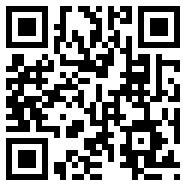[Astuce] Gnome 3 : Modifier les background & ajouter des icônes au Desktop
Nous allons voir comment changer la mise en forme des fond d'écran sur Gnome 3 ainsi que comment réactiver la possibilité d'ajouter des raccourcis ou de créer des fichiers sur le Bureau.
Dans notre cas, la distribution utilisée est une Ubuntu Gnome disponible ici.
[Mémo] Filtrage de base iptables
Dans ce petit mémo, nous allons voir comment offrir une protection de base à vos serveurs dédiés grâce à iptables.
Pour ce faire, voici un script permettant d'offrir une protection avec quelques bonus :
#!/bin/bash ### BEGIN INIT INFO # Provides: iptables # Required-Start: $remote_fs $syslog # Required-Stop: $remote_fs $syslog # Default-Start: 2 3 4 5 # Default-Stop: 0 1 6 # Short-Description: Start daemon at boot time # Description: Enable service provided by daemon. ### END INIT INFO case $1 in start) # On vide toutes les règles existantes : iptables -F # On accepte tout en entrée et en sortie sur localhost (en local) #INPUT iptables -A INPUT -i lo -j ACCEPT #OUPUT iptables -A OUTPUT -o lo -j ACCEPT # Dans le cas d'un serveur WEB et pour administrer votre serveur en ssh : On autorise de taper le serveur depuis le WAN #INPUT iptables -A INPUT -i venet0 -p tcp -m multiport --dports http,ssh -m state --state NEW,ESTABLISHED -j ACCEPT #OUPUT iptables -A OUTPUT -o venet0 -p tcp -m multiport --sports http,ssh -m state --state ESTABLISHED -j ACCEPT # Dans mon cas, je sors de mon dédié sur IRC,SNMP,DNS,HTTP donc j'autorise tout ce traffic vers le WAN # Pour rappel : # 53 : DNS permettant de résoudre les noms de domaine # 161 : SNMP #INPUT iptables -A INPUT -i venet0 -p tcp -m multiport --sports http,ircd -m state --state ESTABLISHED -j ACCEPT iptables -A INPUT -i venet0 -p udp -m multiport --sports 53,161 -m state --state ESTABLISHED -j ACCEPT #OUPUT iptables -A OUTPUT -o venet0 -p tcp -m multiport --dports http,ircd -m state --state NEW,ESTABLISHED -j ACCEPT iptables -A OUTPUT -o venet0 -p udp -m multiport --dports 53,161 -m state --state NEW,ESTABLISHED -j ACCEPT # Permettre de ping une IP (utilisé dans mon cas pour du monitoring via CACTI) sur le WAN et permettre à cette dernière de ping le serveur #INPUT iptables -A INPUT -p icmp -s 1.1.1.1 -m state --state NEW,ESTABLISHED -j ACCEPT #OUPUT iptables -A OUTPUT -p icmp -d 1.1.1.1 -m state --state NEW,ESTABLISHED -j ACCEPT # Par défaut : AUCUNE ENTREE, AUCUNE SORTIE, AUCUN FORWARD d'une if à une autre iptables -P INPUT DROP iptables -P FORWARD DROP iptables -P OUTPUT DROP # Liste les règles par défaut iptables -L -v -n #Log le trafic entrée et sortie rejeté (logs dispo dans /var/log/messages) /sbin/iptables -A INPUT -j LOG /sbin/iptables -A OUTPUT -j LOG # Dans mon cas, j'utilise fail2ban pour bloquer les zombies, le redémarrer va permettre de replacer sa règle iptables précédemment supprimé /etc/init.d/fail2ban restart ;; esac
Le mieux est par la suite de le placer dans /etc/init.d/ et de faire un petit update-rc.d "nom du script" defaults pour permettre la maj automatique des règles iptables au démarrage de votre serveur.
Voilà tout !
Un script simple et vraiment pratique pour une conf par défaut ! Il est bien-sûr possible de pousser plus loin le filtrage via IP par exemple pour le trafic en sortie snmp(pas possible dans mon cas car dyndns pour quelques serveurs) ou http(si ce dernier n'est utilisé que pour les MAJ de la distribution).
Par la même occasion, je profite de ce post pour vous souhaiter à tous et à toutes bonne années 2013 !
D'autres questions ? N'hésitez pas à poster un commentaire !
[HowTo] Utilisation de clonezilla pour le déploiement d’images via pxe
Cette documentation a été rédigée par mes soins lors de mon stage au sein de l'IUT de Metz.
Cette solution est actuellement utilisée dans un parc de 850 machines.
Objectifs
Les objectifs au terme de ce projet sont de pouvoir :
- Démarrer depuis le serveur un ou des postes à distance (utilisation de WOL)
- Pouvoir choisir à distance depuis le serveur sur quel partition l’on veut démarrer (utile pour une maintenance)
- Pouvoir à distance faire une image d’un ou de plusieurs clients en multicast via PXE
- Pouvoir restaurer une image précédemment créée toujours via PXE (en multicast)
[HowTo] Installation d’une Debian Lenny sur une Soekris net4501
Liminaire
Nous allons installer une Debian Lenny sur une Soekris Net4501.
I - Logiciels et matériel requis
Voici ce qu'il vous faut :
- OS : Linux | Distribution : Debian Lenny
- Une soekris net4501 et un câble série NULL MODEM
- Un poste client
Debian – Mise en place d’un proxy pour apt avec apt-proxy
Liminaire
Nous allons installer un serveur proxy pour apt : apt-proxy.
Pour ceux qui ne trouvent pas l'utilité de ceci, c'est simple : imaginons que vous avez un réseau de 50 PC à upgrade avec un LAN à 100 Mb/s et côté WAN un débit à 8 Mb/s, si vous n'utilisez pas de proxy, il faut partager votre débit de download entre 50 PC, ce qui fait 1024/50 = 16 ko/s environ. Si par contre vous faîtes votre upgrade via un proxy (qui se trouve sur le LAN bien sur), les 50 pc envoient une requête au serveur pour avoir tel paquet, le serveur va les récupérer sur le WAN et les distribuera via le LAN, ce qui fait qu'il centralisera toutes les données à ~900 ko/s et qu'il les transmettra à 12.5 Mo/s via le LAN ce qui fait environ 256 ko/s par pc(12800 / 50 = 256). Avec un proxy, j'espère que vous aurez compris que le gain de rapidité est immense.
Debian – Mise en place d’un serveur http avec apache2
Dans ce tuto vous allez apprendre à installer apache2 sous debian/stable, nous allons aussi voir comment supprimer la redirections vers default, comment activer les .htaccess, et enfin comment changer les messages d'erreurs (404, etc…).
Installation de apache 2 + php5
Pour commencer nous allons devoir changer les dépots pour récupérer apache2 :
ajouter si ceci n'est pas déja fais dans /etc/apt/sources.list les lignes suivantes
deb http://ftp.fr.debian.org/debian/ stable main
deb-src http://ftp.fr.debian.org/debian/ stable main
Taper apt-get update && apt-get install apache2 php5 php5-common (php permettra au serveur de gérer vos fichiers php.
Voilà maintenant, nous avons apache2 d'installer 🙂
Le contenu de votre site devra apparaître dans /var/www/
Debian – Mise en place d’un serveur NFS
Nous allons voir comment mettre en place un serveur nfs avec une configuration de base :
Commencez par télécharger le paquet : nfs-kernel-server
Maintenant il vous suffit d'éditer le fichier /etc/exports ⇒
-
Donner à tout le monde l'autorisation d'écrire sur /mnt/plop (en exemple)
/mnt/plop *(rw)
-
Donner à tout le monde l'autorisation de lire seulement le contenu sur /mnt/plop (en exemple)
/mnt/plop *(ro)
-
Autoriser seulement 192.168.1.23 à écrire dans /mnt/plop et 192.168.1.30 à 192.168.1.39 à lire
/mnt/plop 192.168.1.23(rw)
/mnt/plop 192.168.1.3*(ro)
Debian – Mise en place d’un serveur proxy squid
Liminaire
Nous allons installer et configurer un serveur proxy squid.
I - Logiciels et matériel requis
Voici ce qu'il vous faut :
- OS : Linux | Distribution : Debian *
II - Installation des paquets
Nous allons commencer par installer le service squid :
apt-get install squid squidguard
Debian – Installation des pilotes de l’imprimante epson stylus photo RX 520
Liminaire
Nous allons installer les drivers nécessaires au fonctionnement du scanner et de l'imprimante de l'imprimante multifonction RX520 d'epson.
I - Logiciels et matériel requis
Voici ce qu'il vous faut :
- OS : Linux | Distribution : Debian * | iscan | alien | cupsys
Debian – mise en place d’un script au démarrage du système
Vous allez voir dans ce billet comment faire pour lancer automatiquement un script lors du démarrage du système.
nous allons commencer par créer le script à lancer ⇒
#!/bin/bashPermet de choisir l'interpréteur.
case $1 inpermet de tester la première variable entrée (/etc/init.d/motd start)
"start")si $1 = start, exécution des commandes suivantes
rm /etc/motdeffacer le motd par défaut
cp /etc/motd~ /etc/motdcopier le nouveau motd à l'emplacement par défaut
;;
esacfermeture du test
À noter que vous pouvez aussi ajouter "stop") pour des actions à effectuer à l'arrêt du système par exemple.
Enregistrez ce script dans le répertoire où se situe les services à lancer au démarrage du système c'est à dire dans /etc/init.d/motd et ajoutez le droit en exécution de ce même fichier avec la commande :
chmod +x /etc/init.d/motd
Maintenant nous allons l'ajouter au démarrage du système (donc démarrage automatique) ⇒
Il suffit tout simplement d'entrer la commande : update-rc.d motd defaults
Si vous souhaitez supprimer un script au démarrage, il suffit d'entrer la commande : update-rc.d -f motd remove